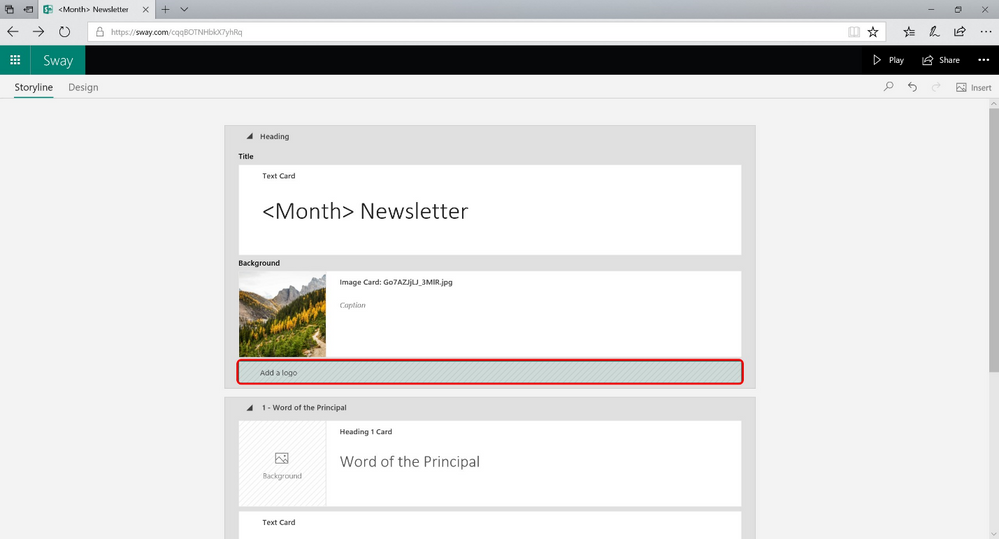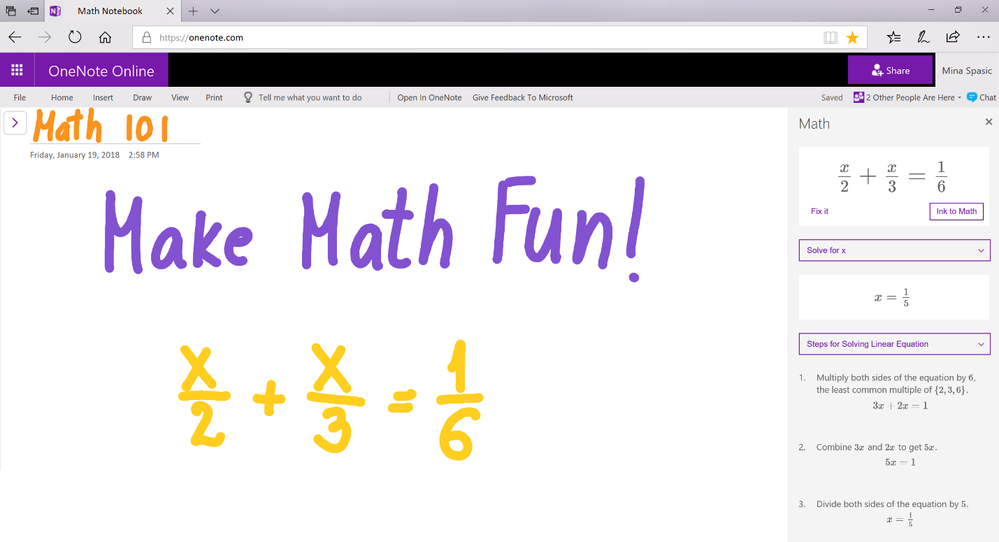1. Časová osa
Každý z nás pracuje na určitých úlohách a aktivitách, o kterých máme ponětí, že jsme na nich někdy v minulosti pracovali, ale najít je, to už je trochu oříšek. A nemusí to být jen pracovní dokumenty, ale například i fotky a videa. A právě proto je ve Windows 10 nyní nová funkce nazvaná Časová osa, která Vám umožňuje se virtuálně vrátit v čase na požadovaný časový okamžik. A co více, dokonce napříč všemi zařízeními, které používáte, včetně těch mobilních. Takže pokud jste někdy v minulosti pracovali na mobilu se systémem Android nebo iOS, můžete se na počítači s Windows 10 k těmto aktivitám vrátit.
Pro rychlé spuštění časové osy můžete využít tlačítko Zobrazení úloh, které se nachází na hlavním panelu systému anebo využít klávesovou zkratku Windows + Tab.
A to není samozřejmě vše. Mimo standardního prohlížení Vašich minulých aktivit a jejich rychlého znovuobnovení můžete v pravém horním rohu mezi minulými aktivitami i vyhledávat. A nakonec, pokud některou z nich nechcete, aby se v Časové ose zobrazovala, stačí na ni klepnout pravým tlačítkem myši a vybrat příkaz Odebrat. Stejně jako jednotlivou položku můžete vymazat najednou i veškeré aktivity v rámci vybraného dne nebo hodiny.
2. Bezkontaktní sdílení
Známe to asi všichni. Sedíte na poradě, v kabinetu, v kanceláři a potřebujete předat kolegovi, co sedí vedle, nějaký soubor. Začnete hledat po kapsách flash disky, ti cloudovější začnou nahrávat soubor na úložiště a pošlou odkaz, někdo využije Skype a další komunikátory a někdo email. Každá z těchto možností má něco do sebe, ale také má poměrně velké nevýhody - ať už je to potřeba účtu na stejné službě, problematika bezpečnosti přenosu souborů nebo prostě to jen trvá vše moc dlouho. Už nemusí. Díky bezkontaktnímu sdílení máte možnost snadno a rychle nasdílet soubory s okolními počítači během doslova pár vteřin. Přenos probíhá pomocí Bluetooth nebo Wi-Fi, přičemž tato funkce si sama zvolí, jakou technologii vzhledem k okolním podmínkám využít.
A jak na to?
1. Je potřeba mít zapnuté bezkontaktní sdílení, to můžete provést snadno v Centru akcí v pravém dolním rohu obrazovky.
2. Následně stačí klepnout na vybranou položku, vybrat příkaz Sdílet a v novém okně se zobrazí seznam okolních počítačů, které mají tuto funkci zapnutou.
3. Vyberte ten, na kterých chcete soubor odeslat a jakmile druhá strana potvrdí příjem, soubor je přenesen.
3. Pomocník pro lepší soustředění
Před počítačem trávíme v dnešní době čím dál více času. A čím dál více času trávíme multitaskingově, tj. že se zaměřujeme na více aktivit najednou. Ať už je to mnoho otevřených webových stránek, aplikací, emailů apod. A to samozřejmě s sebou přináší problém se soustředit na jednu důležitou věc. S Pomocníkem pro soustředění je tento problém minulostí, protože po jeho zapnutí se eliminují veškerá upozornění, zvuky, výstrahy a další zobrazení, které by Vás mohly rušit. To se může hodit nejen když se potřebujete soustředit, ale například i při prezentování nějakého projektu apod. Tato funkce se zapíná opět v Centru akcí a má celkem tři režimy
1. Vypnuto - vše bude fungovat a zobrazovat se tak, jak jste zvyklí
2. Jen prioritní - zobrazí se upozornění jen prioritních upozornění. Těmi mohou být SMSky, zprávy od vybraných lidí apod.
3. Jen budíky - všechny notifikace budou vypnuté s výjimkou budíků
Pomocníka pro soustředění si můžete zapnout buď ručně nebo automaticky a to při duplikování displeje (předpokládá se tím, že budete prezentovat), v určitém časové rozmezí anebo při hraní her. Veškerá tato nastavení od režimů, přes nastavení priorit až po automatická pravidla se konfigurují v aplikaci Nastavení.
4. Novinky v prohlížeči Edge
Také prohlížeč Edge se dočkal mnoha zajímavých novinek, které Vám práci na internetu opět o něco zpříjemní:
- Ztlumit kartu - pokud chcete rychle ztlumit zvuk na webové stránce, stačí klepnout na ikonu reproduktoru na vybrané kartě v prohlížeči Edge nebo klepnout pravým tlačítkem myši a vybrat příkaz Ztlumit kartu
- Čtení elektronických knih - nově je možné číst knihy a PDF dokumenty v celoobrazovkovém režimu, který Vás nebude ničím při čtení vyrušovat.
- Lepší správa EPUB knih
- Ostatní platformy - Microsoft Edge si nyní můžete stáhnout i na Vaše zařízení se systémem Android nebo iOS.
5. Windows Ink
Využívání digitálního pera (nejen) ve výuce je čím dál častější. A tak je jasné, že se nové funkce v rámci Windows Ink budou objevovat i ve Windows 10. V rámci této aktualizace se tak můžete těšit na 30-50% zrychlení odezvy a možnost zapisovat text do dialogových polí, například v aplikaci Microsoft Store.
6. Windows Mixed Reality
S podporou Windows Mixed Reality jste se poprvé mohli setkat v rámci Windows 10 Fall Creators Update. Od té doby uplynulo poměrně dost času a tato technologie se rozšířila i do českých škol a to i díky podpoře velkého spektra výrobců, snadnému nastavení (zprovoznění je otázkou několika desítek sekund) či velké podpoře aplikací. Nově tak máte možnost snadnějšího přístupu k aplikacím ve Steam VR, rychlejší možnost vytvoření snímku obrazovky a především, do aplikace Mixed Reality kromě domu na útesu přibyl nový základní prostor pro seznámení s touto technologií, apartmán ve vysokém mrakodrapu.
7. Fotky a 3D
Opět již na podzim se součástí aplikace Fotky stal nástroj na tvorbu působivých videí, některými označován jako nástupce Windows Movie Makeru. V něm je možné nechat automaticky či zcela ručně vytvářet videa doplněné vygenerovanou skvělou hudbou. Další významnou funkcí, kterou tento nástroj nyní dostal je možnost vkládat 3D objekty do Vašeho videa. Tyto objekty můžete najít například na portálu Remix3D.com anebo si je snadno nakreslit v Malování 3D. Mimo to je možné nyní efektivněji pracovat s rozpoznáváním osob na fotkách a jejich seskupováním.
8. Herní panel
Pro hráče her přijde jistě vhod přepracovaný herní panel, který nabízí rychlý přístup ke snímkům obrazovky, zapnutí/vypnutí mikrofonu a kamery či výběru barevného tématu.
9. Microsoft Store
Do Microsoft Store nově přibyly jazykové balíčky a jejich umístění do tohoto obchodu přispěje k možnosti vydávat lepší a opravené překlady mnohem rychleji. Druhým objektem, který nově dostal místo v Microsoft Store jsou fonty.10. Bezpečnost
Bezpečnost je zřejmě tím nejdůležitějším, co byste měli ve škole hlídat a naštěstí je zde řešení v podobě Windows Defenderu a jeho dalších nových funkcí. Mimo ochrany proti ransomware jsou to i možnosti rychlého skenu z kontextové nabídky nebo ochrana účtu a zařízení v rámci Centra zabezpečení Windows Defender.